Photoshop教程:制作美女明星广告图
发布时间:2016-12-27 来源:查字典编辑
摘要:先看效果图:素材图:把人物用套索工具抠出来,然后按CTRLJ复制几个图层,并利用自由变换工具把人物拖到合适的位置。我弄的效果如下:然后把一个...
先看效果图:

素材图:

把人物用套索工具抠出来,然后按CTRL J复制几个图层,并利用自由变换工具把人物拖到合适的位置。我弄的效果如下:

然后把一个MP3播放器放上来,如图:

接着在播放器上面加点发亮效果。打开多边形工具,把它的星形参数项打上钩,边数我设了12,然后在合适的位置画,效果如图:

然后把星形的图层样式设了发光效果,再上面用画笔点了一点白色,同样设了外发光。效果如下:

接着新建了一层,用套索工具画了一个长条,填充了淡蓝色,再用径向模糊弄了一下,还有了一点投影的图层样式,效果如下:

复制两层,同样利用自由变换工具和旋转工具把它放到合适的位置,效果如下:

画面背景单调了一点。下面加了一点色彩效果。新建一层,打开滤镜-渲染-云彩,然后再打开滤镜-素描-网状。效果如下:
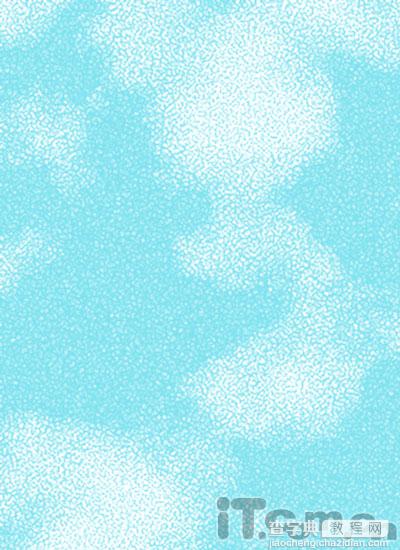
把图层样式设为正片叠底,效果如下:

感觉整体颜色浓了一点,把它的透明度设到40%,最后效果如下:



